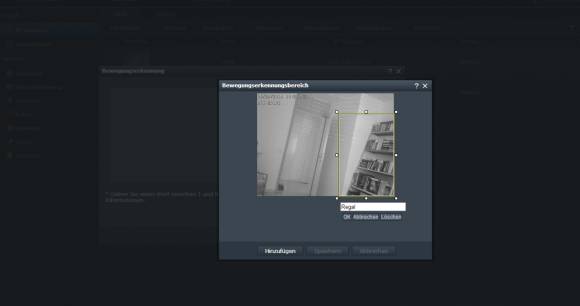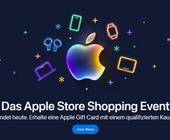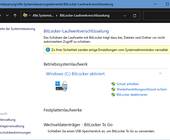IP-Kamera mit NAS einrichten: Schritt für Schritt
Feintuning für die Bewegungserkennung
Feintuning für die Bewegungserkennung
Sie können auch bestimmte Zonen im Aufnahmebereich festlegen. Gehen Sie hierzu wieder aufs Kamerasymbol, auf Kamera bearbeiten, dann in den Menüpunkt Ereigniserkennung.
Sie können hier einen Erkennungsbereich hinzufügen, Bereiche markieren und dem Bereich einen Ereignisnamen zuweisen. So werden nur bestimmte Bildbereiche von der Kamera aktiv gescannt. Je höher der «Schwellwert» eingestellt ist, desto genauer werden selbst langsamste Bewegungen erfasst. Die eingestellte Empfindlichkeit und den Schwellwert sollten Sie vorerst aber noch nicht ändern.
Live-Ansicht
Wenn Sie links oben auf Live-Ansicht klicken, können Sie für mehrere Kameras einen Layoutplan definieren. Damit legen Sie fest, welche Kamera auf welcher Seite Ihrer Verwaltungsoberfläche angezeigt wird. In der Live-Ansicht lässt sich bei jeder Kamera mit Reglern in deren Überwachungsbereiche hineinzoomen. Sie können auch auf die Kameraausschnitte klicken und via Maus im herangezoomten Bereich hin- und herfahren. Besitzen Sie eine Kamera mit Bewegungssteuerung, schwenken und neigen Sie durch das Steuerrad die einzelnen Kameras. Per Chronik lassen sich bei allen Kameras sämtliche Ereignisse simultan oder einzeln durchsehen.
Weiter können Sie sogar Ereignisse für fehlende oder fremde Objekte definieren. Wollen Sie zum Beispiel nicht, dass die Zimmertür ständig erfasst wird, markieren Sie einen anderen Bildbereich.
Markieren Sie ein Objekt, das nicht bewegt oder entfernt werden darf. Später in der Live-Ansicht werden Sie bei Veränderungen benachrichtigt, können zum Ereignis zurückspringen und genau verfolgen, was vorgefallen ist.
Fernzugriff
Um jederzeit Fernzugriff zu haben, registrieren Sie sich auf der Webseite https://myds.synology.com/support/register.php für einen neuen Adressumleitungsassistenten. Die Seriennummer Ihres Netzwerkspeichers finden Sie rückseitig am Gerät unter «S/N». Nach Festlegen einer beliebigen ID für den QuickConnect-Dienst, wird Ihnen eine Adressumleitung zugewiesen. Über einen Link wie http://meinesyno.quickconnect.to können Sie nun von überall auf Ihr Synology-NAS und die Kamera zugreifen. Sie müssen nicht mal mehr Einstellungen am Router vornehmen.
Hinweis: Unter Umständen haben Sie jedoch mit QuickConnect nicht vollumfänglichen Zugriff auf die Surveillance Station, weil bestimmte Portweiterleitungsregeln fehlen. In diesem Fall sollten Sie den NAS auf die fortgeschrittene Methode webfähig machen.
Kommentare
Es sind keine Kommentare vorhanden.